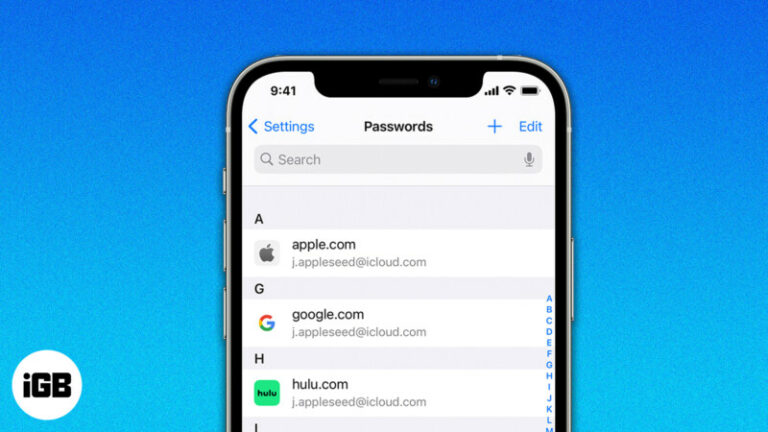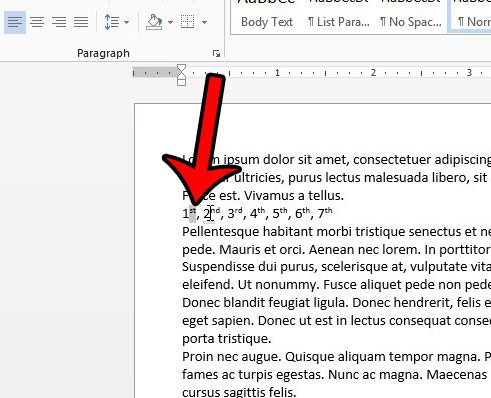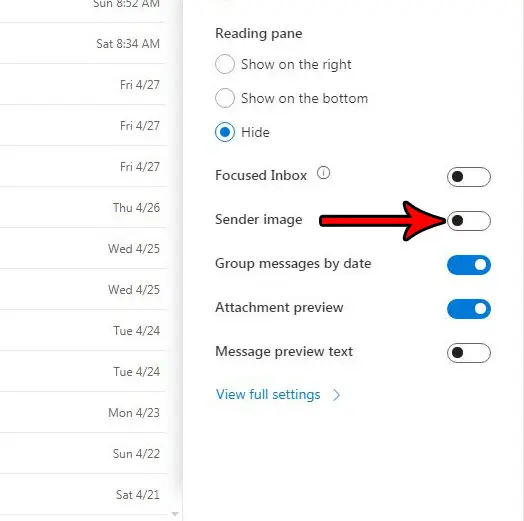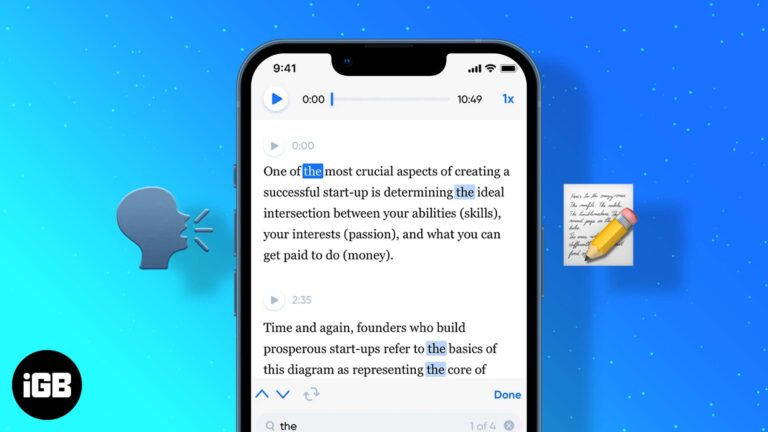Как обойти блокировку безопасности на iPad: пошаговое руководство
Разблокировка iPad, когда он заблокирован, может оказаться непростой задачей, но не волнуйтесь! Вы можете обойти блокировку безопасности с помощью iTunes, iCloud или режима восстановления. Каждый метод имеет свои нюансы, но основы включают подключение iPad к компьютеру, выполнение сброса и восстановление устройства из резервной копии. Давайте углубимся в детали.
Пошаговое руководство по обходу блокировки безопасности на iPad
В этом разделе мы расскажем вам о точных шагах, которые позволят вам вернуться к вашему iPad. Эти методы удалят ваши текущие данные, поэтому обязательно сделайте резервную копию информации, когда это возможно.
Шаг 1: Подключите iPad к компьютеру.
Сначала подключите iPad к компьютеру, на котором установлен iTunes, с помощью USB-кабеля.
Убедитесь, что вы используете надежный компьютер, чтобы избежать дополнительных запросов безопасности. Если у вас нет iTunes, загрузите и установите его с официального сайта Apple.
Программы для Windows, мобильные приложения, игры - ВСЁ БЕСПЛАТНО, в нашем закрытом телеграмм канале - Подписывайтесь:)
Шаг 2: Откройте iTunes и принудительно перезагрузите iPad.
После подключения откройте iTunes и принудительно перезагрузите iPad, одновременно нажав и удерживая кнопки «Домой» и «Верхняя» (или «Боковая»), пока не появится экран режима восстановления.
Этот шаг имеет решающее значение, поскольку он переводит ваш iPad в состояние, в котором iTunes может получить к нему доступ без ввода пароля.
Шаг 3: Выберите «Восстановить» в iTunes.
Когда iTunes обнаружит ваш iPad в режиме восстановления, вам будет предложено «Восстановить» или «Обновить». Выберите «Восстановить».
Восстановление стирает все данные на вашем iPad, но это необходимо для снятия блокировки. Убедитесь, что ваши данные резервно сохранены.
Шаг 4: Дождитесь завершения процесса восстановления.
iTunes загрузит программное обеспечение для вашего iPad и начнет процесс восстановления. Это может занять несколько минут.
Во избежание перерывов следите за тем, чтобы ваш iPad оставался подключенным к компьютеру в течение всего процесса.
Шаг 5: Настройте свой iPad
После завершения восстановления ваш iPad перезагрузится. Следуйте инструкциям на экране, чтобы настроить устройство как новое или восстановить его из резервной копии.
Выбор восстановления из резервной копии может вернуть все ваши предыдущие данные, настройки и приложения.
После выполнения этих шагов ваш iPad будет разблокирован и готов к использованию. Устройство будет восстановлено до заводских настроек, но вы можете выбрать перезагрузку данных из резервной копии.
Советы по обходу блокировки безопасности на iPad
- Регулярно создавайте резервные копии: Регулярное резервное копирование гарантирует, что вы не потеряете данные, когда вам понадобится восстановить свой iPad.
- Используйте надежный компьютер: iTunes лучше всего работает на компьютере, которым вы уже пользовались ранее, поскольку это сводит к минимуму проверки безопасности.
- Регулярно обновляйте программное обеспечение: Регулярные обновления снижают риск возникновения блокировок безопасности.
- Запомните свой Apple ID: Знание вашего Apple ID и пароля упростит процесс.
- Попробуйте iCloud, если вы не можете использовать iTunes: С помощью функции «Найти iPhone» в iCloud можно также удаленно стереть данные и разблокировать iPad.
Часто задаваемые вопросы о том, как обойти блокировку безопасности на iPad
Что делать, если iTunes не распознает мой iPad?
Убедитесь, что у вас установлена последняя версия iTunes. Возможно, вам придется попробовать другой USB-кабель или порт.
Могу ли я разблокировать свой iPad без компьютера?
Да, если у вас включена функция «Найти iPhone», вы можете использовать iCloud, чтобы стереть данные и разблокировать свое устройство.
Потеряю ли я свои данные, если восстановлю свой iPad?
Восстановление iPad удалит все данные. Однако вы можете восстановить данные из резервной копии, если она у вас есть.
Сколько времени занимает процесс восстановления?
Время зависит от скорости вашего интернета и размера обновления программного обеспечения, но обычно оно составляет около 15–30 минут.
Есть ли способ разблокировать iPad без потери данных?
К сожалению, чтобы обойти блокировку безопасности, вам придется стереть данные с устройства. Регулярное резервное копирование данных может помочь уменьшить потерю данных.
Краткое содержание
- Подключите iPad к компьютеру.
- Откройте iTunes и принудительно перезагрузите iPad.
- Выберите «Восстановить» в iTunes.
- Дождитесь завершения процесса восстановления.
- Настройте свой iPad.
Заключение
Обход блокировки безопасности на вашем iPad может показаться сложной задачей, но это довольно просто, если вы знаете шаги. Используя iTunes или iCloud, вы можете быстро обойти блокировку и восстановить доступ к своему устройству. Помните, что этот процесс удалит ваши данные, поэтому всегда полезно регулярно делать резервные копии вашей информации.
Понимание того, как обойти блокировку безопасности на iPad, не только решает текущие проблемы, но и готовит вас к будущим неудачам. Поэтому обновляйте программное обеспечение, помните свой Apple ID и сделайте регулярное резервное копирование привычкой. Если у вас есть какие-либо вопросы, веб-сайт поддержки Apple — отличный ресурс для дальнейшего чтения. Удачного устранения неполадок!
Программы для Windows, мобильные приложения, игры - ВСЁ БЕСПЛАТНО, в нашем закрытом телеграмм канале - Подписывайтесь:)